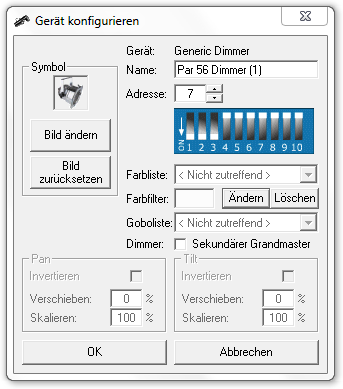JPK (Diskussion | Beiträge) Keine Bearbeitungszusammenfassung |
Keine Bearbeitungszusammenfassung |
||
| Zeile 12: | Zeile 12: | ||
04.08. Review Frank: im Prinzip OK, offen: Hinweis Diskussionsseite <br> | 04.08. Review Frank: im Prinzip OK, offen: Hinweis Diskussionsseite <br> | ||
07.09. Review Uwe: I.O.<br /> | 07.09. Review Uwe: I.O.<br /> | ||
04.10.2012 Uwe und Jens-Peter: "Links und Referenzen" aus Arikel nehmen, da keine Links enthalten, sonst Tutorial eintragen, Tipps evtl. herausnehmen | 04.10.2012 Uwe und Jens-Peter: "Links und Referenzen" aus Arikel nehmen, da keine Links enthalten, sonst Tutorial eintragen, Tipps evtl. herausnehmen< br/> | ||
05.10.2012 Philipp Review: OK -> Kritik siehe Diskussion (Wenn Tutorial extra, dann im Artikel noch kurz auf Gerätegruppen eingehen) | |||
}} | }} | ||
Version vom 5. Oktober 2012, 10:30 Uhr
| Geräte DMXC2 |
Hinweis:
{{{1}}}
Überblick
Die Geräteliste umfasst alle im Programm verfügbar gemachten DDF's und listet diese übersichtlich auf.
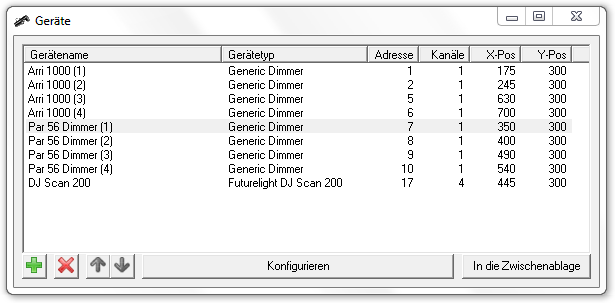
|
| Abbildung 1: Die Geräteliste |
Beschreibung
Die Liste liefert die wichtigsten Fakten (beliebig spaltenweise sortierbar) aller bereits im Projekt vorhandenen Geräteinstanzen sowie deren grafische Position auf der Grafischen Bühnenansicht. Sie lässt sich ausschließlich über das Menü "Fenster" aufrufen und kann als Tab-getrennter Text in die Zwischenablage kopiert werden, um so in anderen Programmen weiter verwendet zu werden.
Die Namen lassen sich zur besseren Wiedererkennung umbenennen und die DMX-Adresse kann bequem im Dezimal als auch Binärsystem eingegeben werden (Dip-Schalter). Außerdem lassen sich die x- und y-Positionen der Instanzen ablesen, falls diese mal auf der auf der Grafischen Bühnenansicht unauffindbar sind.
|
|
Weitere Einstellungen der jeweils selektierten Instanz können über das Fenster "Gerät konfigurieren" vorgenommen werden, welches ebenfalls in der Grafischen Bühnenansicht verfügbar ist. Dort kann alternativ der Name als auch das Bild abweichend zur Vorgabe im DDF geändert werden. Falls es sich um einen Scanner oder dergleichen Gerätschaft handelt, kann hier der Pan-Wert (schwenken) und der Tilt-Wert (neigen) invertiert und angepasst werden. Dies ist besonders hilfreich, sofern ein Gerät vorliegt, für das es noch kein eigenes DDF gibt und provisorisch ein sehr ähnliches eines anderen Fabrikats Verwendung finden soll.
Für Leuchten kann hier ein Farbfilter ausgewählt werden, so dass die Grafische Bühnenansicht noch realistischer wird. Geräte mit wechselbaren Goborädern können in der DDF verschiedene Listen gespeichert haben, so dass hier passende Liste zum montierten Rad ausgewählt werden kann.
Soll das Gerät später nicht dem Master-Dimmer folgen (siehe Master-Modul) ist hier ebenfalls die Möglichkeit, diesen auf den sekundären Master umzulegen.
Bedienelemente
Wie in allen Modulen in DMXControl auch kann auch hier über
- das grüne Kreuz ein Element hinzugefügt,
- die blauen Pfeile die Reihenfolge verändert und
- mit dem roten Kreuz das selektiere Element gelöscht werden.
Soll ein Element hinzugefügt werden, öffnet sich der Dialog mit allen im Programmordner befindlichen DDFs. Eine Aktualisierung der DDF-Liste ist nur über einen Programmneustart möglich.
Tipps
Für den Anfänger empfiehlt sich die Verwendung der Geräte unter "Generic".
Links und Referenzen
Eigentlich ein Tutorial:
Beispiel-Übung: Geräte und Gruppen einrichten
Nachdem ein neues Projekt erstellt und eine passende Bühnengrafik (hier: 4-Side Trussing 4-3-5.jpg aus der stages.rar von der HP) ausgewählt wurde können nun die verwendeten Geräte ausgewählt werden.
Wir fügen zunächst 12 Par-Lights ein. (Es wird angenommen, diese hängen seperat an einem 12-Kanal-Dimmer mit der Startadresse "1". Es handelt sich beim Par-Light um ein simples "Einkanal"-Helligkeit-Gerät, welches in unserem Fall jeweils ein Lampe bzw. deren Dimmerkanal simuliert.)
Zum Einfügen machen wir an der Stelle, an der wir das Gerät einfügen wollen, einen Rechtsklick und dann Gerät hinzufügen.
Nun wählen wir die Datei Generic-Dimmer.xml aus. Da wir 12 Geräte diesen Typs einfügen wollen erhöhen wir die Anzahl auf 12. Die erste Start stimmt soweit. Zum Schluss ändern wir noch den Namen in Par-Light Front Truss.
Um die Lampen jetzt zu positionieren, aktivieren wir am besten den Positionierungsmodus (Rechtsklick --> Geräte-Positionierungsmodus).

|
| Abbildung 5: Eingefügte Lampen in der Grafischen Bühnenansicht |
Mit einem Rechtsklick auf eine der Par-Lampen und Auswahl Konfigurieren gelangt man in das Konfigurationsfenster.
In diesem Fenster können nachträglich der Name des Gerätes, seine Startadresse und das zugeordnete Bild geändert werden. Man kann hier auch einen Farbfilter aus einer Farbtabelle auswählen.
Um die Funtionen zu erläutern, die hier noch ausgegraut sind, fügen wir vier Movinghead Mac 250 Plus ein und plazieren sie an allen vier Stativen. (Vorgehen wie oben, erste Startadresse 101)
Im Konfiguationsfenster können wir nun, sofern diese schon erstellt wurden, eine Farbliste und eine Goboliste auswählen und bearbeiten.
Für die zwei rechten MHs invertieren wir den Pan (Drehachse invertieren).
Um eine tabellarische Aufstellung aller Geräte zu bekommen, klicken wir im Hauptfenster auf Fenster --> Geräte. Auch hier kann man den Namen, die Adresse und die Position editieren.
Auch hier kann man über den Button Konfigurieren in eben beschriebes Fenster gelangen.
Gruppen erstellen
Man kann in DMXControl mehrere Geräte gleichen Typs zu Gruppen zusammenfügen. Dies ist dann sinnvoll, wenn man bei allen Geräten dieser Gruppe das gleiche Feature ändern will (z.B. die Farbe aller MHs, etc).
Dazu halten wir die graphische Bühnenansicht geöffnet und wählen im Hauptfenster Fenster --> Gruppenauswahl.
Zuerst gruppieren wir die Par-Lampen. Dazu müssen wir uns im Auswahlmodus (Button oben im GrafischeBühnenansicht Fenster) befinden. Mit der Maus ziehen wir eine Box um die 12 Par-Lampen (links oben klicken, gedrückt halten, nach rechts unten ziehen, loslassen).
Im Gruppenauswahlfenster geben wir der Auswahl nun den Namen "Par Front" und drücken dann auf das grüne Plus. Die Gruppe wurde erstellt.
Als nächstes gruppieren wir die MHs. Das eben angewandte Verfahren funktioniert nicht, da sich in der aufgezogenen Box verschiedene Gerätetypen befinden. Deswegen müssen wir die MHs einzeln auswählen. Dies funktioniert, indem wir die einzelnen MHs bei gedrückter Strg/Ctrl - Taste anwählen.